xbox错误代码0x0000001怎么办 xbox显示错误0x0000001修复方法
更新时间:2023-12-06 15:26:03作者:run
xbox作为一款备受欢迎的游戏机,也成为许多玩家的首选。然而在使用xbox过程中,我们可能会遇到一些问题,其中之一便是错误代码0x000001的出现。当我们遇到这个错误时,可能会感到困惑和烦恼。那么xbox错误代码0x0000001怎么办呢?让我们来了解下xbox显示错误0x0000001修复方法。
Xbox错误代码0x000001解决方案:
1、右击左下角任务栏中的“开始”,选择选项列表中的“运行”。

2、在打开的窗口中输入“services.msc”,回车打开。
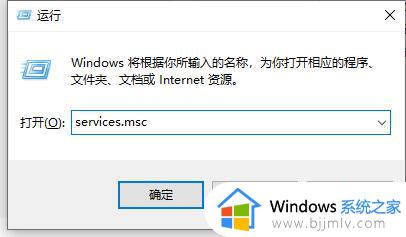
3、进入到新的窗口界面后,找到带有“xbox”前缀的4个服务。
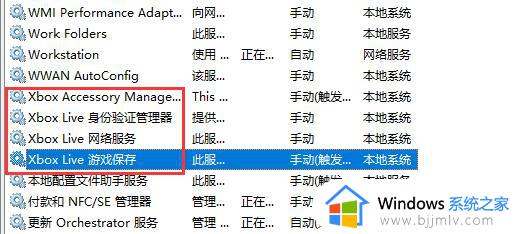
4、然后分别查看是否开启了,如果没有开启,则双击打开进入,点击“服务状态”中的“启动”按钮,并点击“确定”保存。
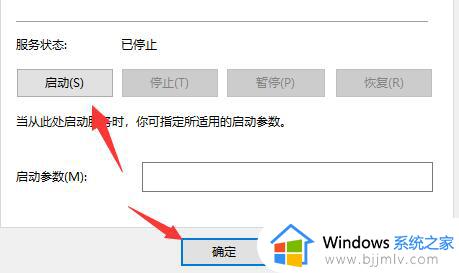
5、最后再找到带有“gamingservices:前缀的两个服务,将其也开启就可以了。
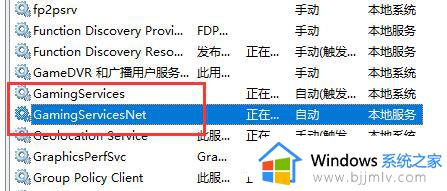
以上就是xbox显示错误0x0000001修复方法的全部内容,有遇到相同问题的用户可参考本文中介绍的步骤来进行修复,希望能够对大家有所帮助。
xbox错误代码0x0000001怎么办 xbox显示错误0x0000001修复方法相关教程
- 如何修复xbox错误代码0x8007013d xbox错误代码0x8007013d怎么解决
- xbox错误代码0x8007013d怎么回事 xbox打不开提示0x8007013d错误代码如何解决
- 魔兽0xc0000005错误代码怎么办 魔兽错误代码0xc0000005修复方法
- xbox启动游戏时出现错误怎么办 xbox打开游戏提示发生错误处理方法
- 错误代码0x80071ac3怎么处理 电脑出现错误代码0x80071ac3如何修复
- xbox手柄显示驱动程序错误怎么回事 xbox手柄驱动程序错误如何解决
- 错误代码:-118怎么办 错误代码:-118解决方法
- Wegame错误码7610001什么意思 wegame显示错误代码7610001如何解决
- 0xc000000f错误进不了系统怎么办 开机出现错误代码0xc000000f如何修复
- 0x80070002错误代码怎么解决 错误代码0x80070002处理方法
- 惠普新电脑只有c盘没有d盘怎么办 惠普电脑只有一个C盘,如何分D盘
- 惠普电脑无法启动windows怎么办?惠普电脑无法启动系统如何 处理
- host在哪个文件夹里面 电脑hosts文件夹位置介绍
- word目录怎么生成 word目录自动生成步骤
- 惠普键盘win键怎么解锁 惠普键盘win键锁了按什么解锁
- 火绒驱动版本不匹配重启没用怎么办 火绒驱动版本不匹配重启依旧不匹配如何处理
电脑教程推荐
win10系统推荐